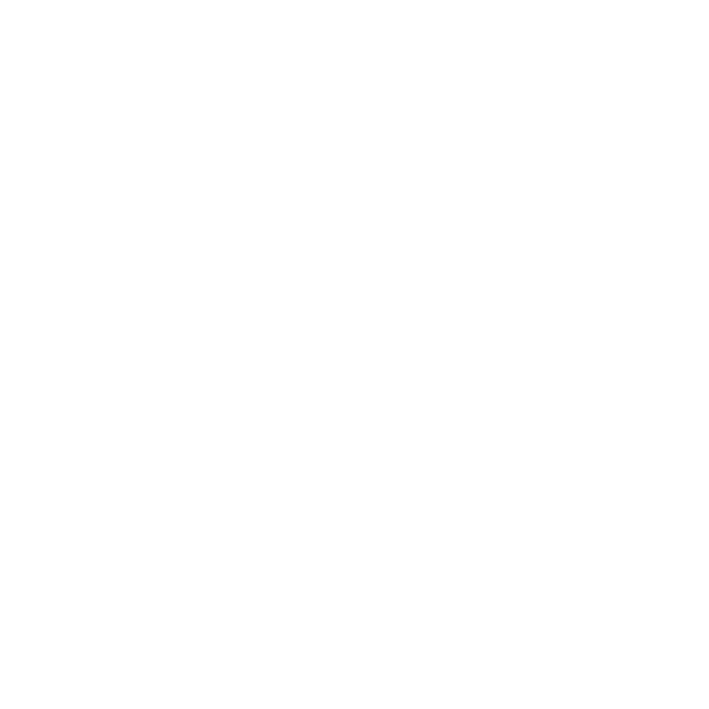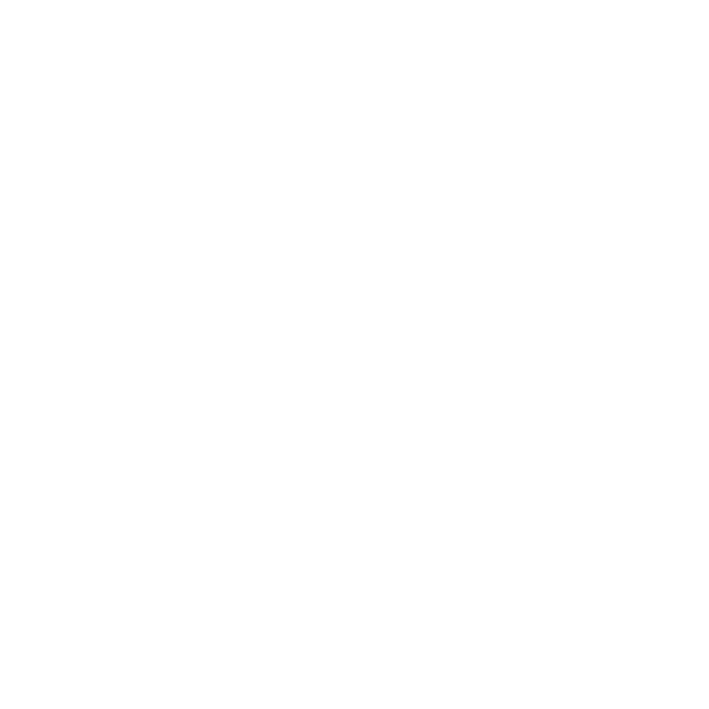
ICD-P520 QSG ES 3-700-180-12(1)
15
ES
Al instalar o desinstalar el software en
Windows Vista® Home Basic/Windows Vista®
Home Premium/Windows Vista® Business/
Windows Vista® Ultimate/Windows® XP
Home Edition Service Pack 2 o superior/
Windows® XP Professional Service Pack 2 or
higher/Windows® XP Media Center Edition
Service Pack 2 o superior/Windows® XP
Media Center Edition 2004 Service Pack
2 o superior/Windows® XP Media Center
Edition 2005 Service Pack 2 o superior,
inicie la sesión con un nombre de usuario
que disponga de la cuenta de usuario
“Administrador del equipo”. (Para averiguar si
el nombre de usuario dispone de una cuenta
de usuario “Administrador del equipo”, abra
“Cuentas de usuario” en el “Panel de control”
y consulte la sección situada debajo del
nombre de usuario en la pantalla.)
Si ya se ha instalado el software “Memory
Stick Voice Editor 1.0/1.1/1.2/2.0”, la
instalación del software suministrado
eliminará automáticamente el software
“Memory Stick Voice Editor”. (Los mensajes
no se eliminarán.)
Una vez finalizada la instalación, se instalará
también el módulo Microsoft DirectX
dependiendo del sistema operativo del
ordenador. Este módulo no se elimina al
desinstalar el software.
Una vez finalizada la instalación del software
Digital Voice Editor, no instale el software
“Memory Stick Voice Editor 1.0/1.1/1.2/2.0”,
ya que el primero no funcionaría
correctamente.
Con el software suministrado, es posible
grabar o editar mensajes en el “Memory Stick”.
1 Asegúrese de que la grabadora
IC no está conectada y, a
continuación, arranque el equipo e
inicie Windows.
2 Inserte el CD-ROM suministrado en
la unidad de CD-ROM.
El menú [IC Recorder Software
Setup] se inicia automáticamente y
se muestra la ventana [Welcome to
IC Recorder Software Setup]. Si no se
inicia el menú [IC Recorder Software
Setup] , haga clic con el botón
derecho del ratón en el CD-ROM en
Windows Explorer para abrirlo y haga
doble clic en [SetupLauncher.exe].
3 Asegúrese de que acepta los
términos del acuerdo de licencia,
seleccione [I accept the terms
of the license agreement] y, a
continuación, haga clic en [Next].
Aparecerá la ventana [Software Install].
4 Seleccione [Digital Voice Editor] y, a
continuación, haga clic en [Install].
Siga las instrucciones de pantalla para
realizar los ajustes requeridos para la
instalación.